第三步:
比较关键的一步,光线效果的制作。
相信大家都不陌生。主要是钢笔工具的使用
新建一层,命名“front tire”(单车前轮)
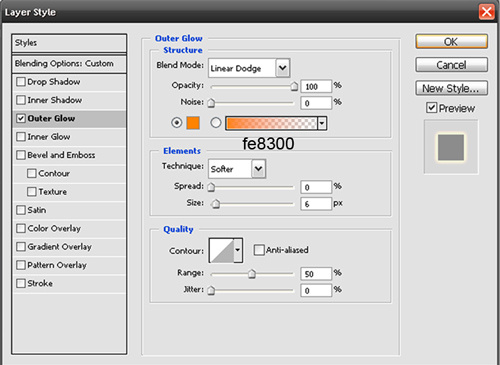
新建图层
选择钢笔工具(P),在前轮绘制好路径(如下图)
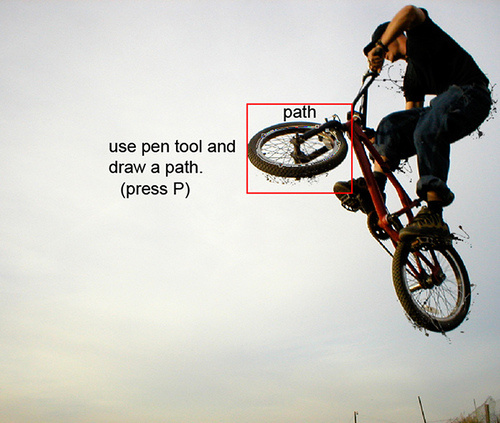
选择钢笔工具(P)
选择笔刷工具(B),设置笔刷的大小13px
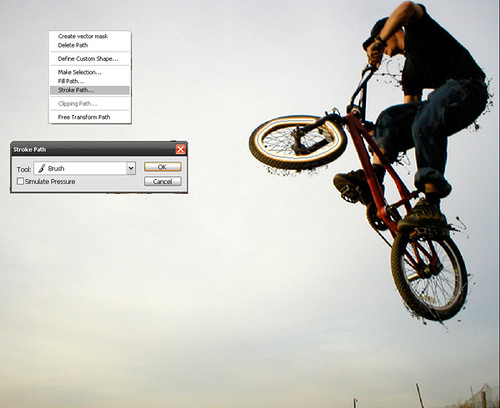
使用笔刷工具
(这里设置的笔刷就是用来描绘刚才钢笔工具做的好的路径)
设置好后,再按P,单击右键选择“描边”
(不要勾选模拟压力,你可以勾选看看效果。鼓励多尝试)
描边好后,设置描边的图层样式
第四步:
我们这里做的边缘太生硬,为了看上去更动感,自然要联系到动感模糊
复制一层“front tire”
执行滤镜—模糊—动感模糊 :角度 -42 距离 50px 确定
改混合模式为叠加(为什么叠加?百度去)
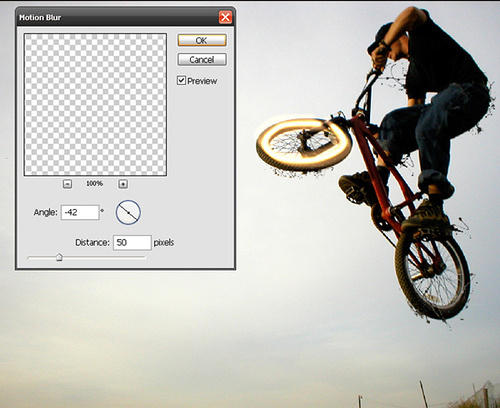
修改混合模式
第五步:
动感模糊后,有了动感的效果,光线还是太生硬。
恩,使用高斯模糊。记住这个该死的高斯模糊吧。哪里都有他的影子!
再复制“front tire”,执行滤镜—模糊—高斯模糊 半径 9
混合模式改叠加,你可以再试试降低下 不透明度效果怎样。
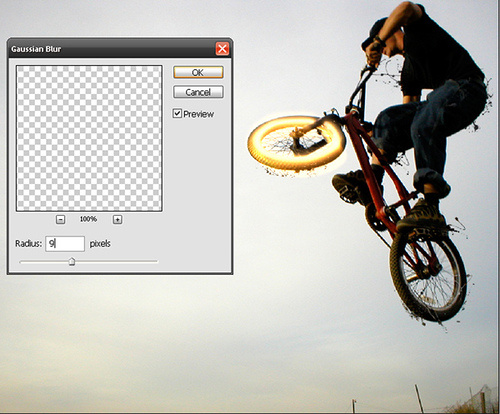
使用“高斯模糊”

调节透明度
OK,前轮的光线效果做出来了
同理可证—后轮
记住:细心



